
Egyes felhasználóknak a „Az Ön szervezete néhány jogot kezel” felirattel kell szembenéznie, amely megjelenik a Windows 10 operációs rendszer beállításaiban. A Beállítások alkalmazás elindítása és egyes beállítások megadása után ez az üzenet jelenik meg a beállítások kezelési ablakában..
Ez sok felhasználót meglep, mert nem dolgoznak ezen a számítógépen egyetlen szervezetben sem, a számítógép otthon van. Nem egyértelmű, hogy mit kell tennie, és hogyan kell válaszolni a Windows operációs rendszer erre az üzenetre..
Tartalom:- Mit jelent az, hogy bizonyos paramétereket a szervezet kezeli?
- A probléma kijavítása "A szervezet bizonyos paramétereket irányít"
- Csoportházirendek visszaállítása a Windows beállításjegyzék-szerkesztőben - egyirányú
- Változtassa meg a csoportházirend-beállításokat az alapértelmezett beállításokra - kétutas
- A Windows beállításainak módosítása az O&O ShutUp10 alkalmazásban
- A cikk következtetései
Mit jelent az, hogy bizonyos paramétereket a szervezet kezeli?
A Windows 10 felirat „A szervezet bizonyos paramétereket kezeli” nem hiba vagy üzenet a rendszerhibáról. Ez az operációs rendszer figyelmeztetése, hogy a Windows egyes funkciói nem használhatók a számítógépen korábban végrehajtott operációs rendszerbeállítások miatt.
A Windows 10 rendszerben egyes beállításokat nem lehet megváltoztatni, mivel a rendszerbeállítások blokkolták a bizonyos műveletek végrehajtását. A Windows 10 legújabb verzióiban a felirat kissé eltérhet, a letiltott funkciók jellegétől függően: „Ezen paraméterek némelyikét a szervezet rejti vagy irányítja”, „A szervezet ellenőrzi a vírusvédelmi és fenyegetésbeállításokat” vagy más üzeneteket, de ez ugyanazt jelenti.

A "szervezet" kifejezés alatt a Microsoft a helyi hálózat számítógépeinek rendszergazdáira utal, amelyek beállítják a hálózat összes PC-jének beállításait, vagy az otthoni otthoni helyi számítógép rendszeres felhasználóinak. Az első esetben egyértelmű, hogy az adminisztrátor korlátozza a működő számítógépek funkcionalitását, hogy a munkavállalók a számítógépeken ne tegyék meg azt, amit tőlük nem követelnek meg. Az otthoni felhasználók esetében tisztázásra van szükség..
Az operációs rendszer figyelmezteti, hogy a Windows 10 Beállítások alkalmazásból nem módosíthatja egyes operációs rendszer beállításait, zárolva vannak és nem módosíthatók. Ezt a biztonsági célok diktálják. Alapvetően a Windows 10 hasonló feliratok "A szervezet vezérli a paramétereket" megtalálhatók a Windows frissítési, adatvédelmi vagy biztonsági beállításainak beállításaiban.
A funkcionalitás korlátozása és egy figyelmeztetés megjelenése a Windowsban "A szervezet kezeli bizonyos paramétereket" a következő esetekben fordul elő:
- beállítások alkalmazása a felügyelet letiltására a Windows rendszerben, ideértve a harmadik féltől származó alkalmazások használatát is;
- Módosítsa a beállításokat a Windows rendszerleíró adatbázisban
- A helyi csoportszabályok beállításainak módosítása
- az automatikus frissítések letiltása;
- a tűzfal vagy a Windows Defender letiltása után;
- egyes Windows rendszerszolgáltatások letiltása.
A legtöbb esetben a "A szervezet ellenőrzi néhány paramétert" felirat jelenléte a Windowsban nem befolyásolja a felhasználó képességét az operációs rendszer használatában.
Például, ha a Windows 10 kémprogram-funkciói le vannak tiltva a számítógépen, akkor a felhasználó nem tapasztalja meg ezt a kényelmetlenséget: a számítógépről származó információkat nem küldik el a távoli Microsoft kiszolgálóknak, menti a forgalmat, és növekszik a magánélet és az adatvédelem szintje. Másrészt a rendszer funkcionalitásának bizonyos korlátozása (diagnosztikai adatok küldése a Microsoft számára) akadályt jelent a Windows Insider Preview-hoz való kapcsolódáshoz..
Néhány felhasználó önállóan megváltoztatta a Windows 10 beállításait harmadik fél által készített alkalmazásokkal, hasonlóan a népszerű Destroy Windows 10 Spying programhoz, amelyek megváltoztatják a Rendszerfrissítési központ beállításait, letiltják az adatok Microsoftnak történő továbbítását stb..
Más esetekben a felhasználónak módosítania kell néhány Windows beállítást, de ezt az operációs rendszer beállításai közül nem fogja megtenni, mivel a beállítások megváltoztatása blokkolt volt, így azok nem érhetők el. Ezért, amikor megjelenik a „Az Ön szervezete bizonyos paramétereket” felirat jelenik meg, a felhasználók választ keresnek arra a kérdésre, hogy hogyan lehet letiltani ezt az üzenetet a számítógépen, és hogyan férhetnek hozzá a szükséges paraméterekhez.
A probléma kijavítása "A szervezet bizonyos paramétereket irányít"
A felhasználónak önállóan alkalmaznia kell a Windows 10 operációs rendszer működésében bekövetkező változásokat, amelyek szükségesek a funkcionalitás korlátozásainak letiltásához. A probléma megoldásának többféle módja van:
- A Windows újratelepítése a számítógépre.
- A Windows visszaállítása a létrehozott helyreállítási pontról, mielőtt olyan változtatásokat hajtana végre az operációs rendszeren, amelyek miatt megjelenik a „szervezet” számítógép vezérlője.
- A Windows 10 visszaállítása biztonsági másolatból, feltéve, hogy a rendszerképfájl létre lett hozva, mielőtt megváltoztatnák ezeket a beállításokat.
- Az operációs rendszer újratelepítése a Windows 10 Új indítása funkció használatával - a rendszer tiszta telepítése a felhasználói adatok mentésével.
- Változtatások a Windows rendszerleíró adatbázisban.
- A helyi csoportházirend-beállítások módosítása.
- A letiltott Windows beállítások engedélyezése harmadik féltől származó szoftverek segítségével.
Ebben a cikkben kevésbé radikális módszereket vizsgálunk meg a probléma megoldására. A Windows különféle módon történő helyreállításáról olvassa el a webhelyem részletes cikkeit a fenti linkekre kattintva. Az operációs rendszer helyreállítása esetén a Windows visszatér az állapotába, amelyben a rendszer a helyreállítási pont vagy a rendszer biztonsági mentésének létrehozásakor volt..
Nem mérlegeljük az egyes funkciókhoz való hozzáféréssel kapcsolatos problémák megoldásának módjait, hanem módszereket használunk a funkcionális korlátozások eltávolítására rendszerszinten.
Csoportházirendek visszaállítása a Windows beállításjegyzék-szerkesztőben - egyirányú
A probléma megoldásának egyik módja a számítógép helyi csoportos biztonsági beállításainak visszaállítása. A rendszer változtatásához szükség van egy rendszer eszközre - a Windows parancssorra.
A nyilvántartás módosítása előtt javasoljuk, hogy készítsen egy másolatot a Windows beállításjegyzékről, vagy hozzon létre egy rendszer-visszaállítási pontot.
Kövesse ezeket a lépéseket:
- Futtassa a parancssort rendszergazdaként.
- A parancssor ablakába írja be a parancsot:
secedit / configure / cfg% windir% \ inf \ defltbase.inf / db defltbase.sdb / verbose

- Nyomja meg az Enter gombot.
- A parancs futtatása után zárja be a parancssort, majd indítsa újra a számítógépet.
Változtassa meg a csoportházirend-beállításokat az alapértelmezett beállításokra - kétirányú
A rendszer eszköz - a parancssor segítségével az alapértelmezett beállítások visszaállításával megváltoztathatja a helyi csoport házirendjének beállításait.
Tegye a következőket:
- Futtassa a parancssort rendszergazdaként.
- Az "Administrator: Command Prompt" ablakban hajtson végre három parancsot egymás után:
RD / S / Q "% WinDir% \ System32 \ GroupPolicy" RD / S / Q "% WinDir% \ System32 \ GroupPolicyUsers" gpupdate / force
Az első két parancs eltávolítja a csoportházirend-mappákat a számítógépről. A harmadik parancs újraindítja a csoportházirendet az alapértelmezett beállításokkal..
A Windows beállításainak módosítása az O&O ShutUp10 alkalmazásban
Sok tapasztalatlan felhasználó nem akarja kapcsolatba lépni a parancssorral. Használhatnak egy másik lehetőséget az „A szervezet kezeli a beállításokat néhány üzenet” üzenet megjelenítésének és a Windows 10 egyes beállításainak bizonyos alkalmazási lehetőségeinek korlátozására..
Harmadik fél programja kerül mentésre - O&O ShutUp10 a németországi ismert szoftvergyártó cégtől. Az ingyenes O&O ShutUp10 program célja a Windows 10 biztonsági és adatvédelmi beállításainak megváltoztatása, a Windows kémprogram-beállításainak letiltása..
Az O&O ShutUp10 program oroszul működik, és nem igényli a számítógépre történő telepítést. Javaslom ennek az alkalmazásnak a használatát, ha a PC beállításai megváltoztak harmadik fél által készített programok segítségével. A program használata előtt hozzon létre egy Windows visszaállítási pontot.
A Windows beállításait az O&O ShutUp10 alkalmazásban kétféle módon módosíthatja..
1 út:
- Futtassa az O&O ShutUp10 rendszert rendszergazdaként.
- Az "Opciók" menüben válassza az "Összes módosítás elvetése (az„ alapértelmezett beállítások "visszaadása) lehetőséget..
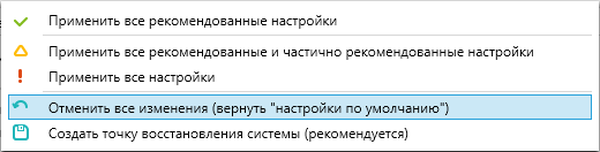
- Zárja be a programot, indítsa újra a számítógépet.
A Windows 10 összes opciója elérhető lesz a változások alkalmazásához..
2 módon:
Az adminisztrátorként elindított O&O ShutUp10 programablakban önállóan tiltsa le azokat a beállításokat, amelyek megakadályozzák a frissítéseket és a számítógép biztonságával kapcsolatos információk gyűjtését. Ebben az esetben a felhasználó csak néhány beállítást módosít a program segítségével, más paramétereket engedélyezve.
Az alkalmazás megfelelő szakaszaiban csúsztassa el a kapcsolót a Windows 10-ben jelenleg bekapcsolt lehetőségek letiltásához. Az O&O ShutUp10 színjelzései a következők szerint működnek:
- piros szín azt jelenti, hogy ez az opció le van tiltva (megfelel az alapértelmezett beállításnak);
- zöld jelzi, hogy egy bizonyos operációs rendszer funkció korlátozott a Windows rendszerben.
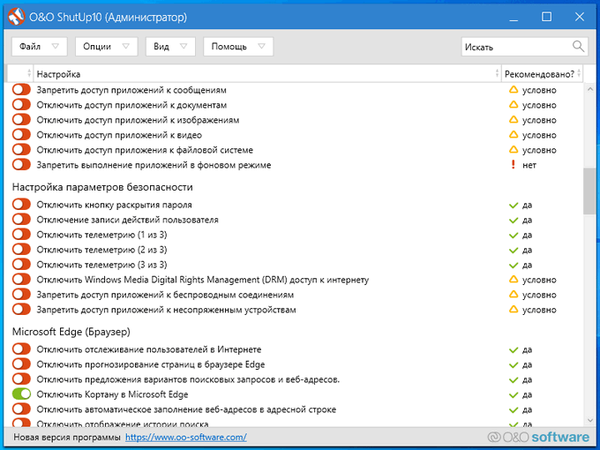
Lépjen ki a programból, indítsa újra a számítógépet a módosítások alkalmazásához.
A cikk következtetései
Néhány felhasználó a Windows 10 rendszerben üzenetet kap: "Egyes beállításokat a szervezet kezeli." Az operációs rendszer arról számol be, hogy bizonyos beállítások alkalmazása miatt lehetetlen megváltoztatni néhány operációs rendszer paraméterét a Beállítások alkalmazásból. A probléma megoldásához használhatja alapértelmezésben a helyi csoportszabályok visszaállítását, vagy megváltoztathatja a Windows 10 beállításait harmadik féltől származó szoftverek segítségével - O&O ShutUp10 program.
Kapcsolódó publikációk:- A Windows keresése nem működik - 10 módszer probléma megoldására
- D-meghajtó létrehozása Windows rendszeren - 3 módon
- Optimalizálja a Windows 10 operációs rendszert a számítógép felgyorsítása érdekében
- A felesleges Windows 10 alkalmazások eltávolítása - ötféle módon
- A Windows automatikus újraindításának letiltása - 9 módon











